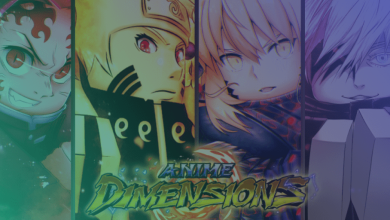.

A Sonos continua perdendo clientes e isso não vai mudar até que o novo aplicativo lançado pela empresa há alguns meses traga de volta todas as funcionalidades que o antigo tinha.
A decisão de mover as principais funções do aplicativo Sonos para a nuvem foi desastrosa para a empresa de áudio, que não só perdeu muito dinheiro tentando consertar os diversos problemas, mas também teve que demitir muitos funcionários.
Dito isto, A Beirainformou há menos de uma semana que a Sonos estava considerando relançar o aplicativo antigo na tentativa de evitar que mais clientes desistissem dos produtos da empresa.
Infelizmente, isso não vai acontecer porque a Sonos já lançou várias atualizações de driver para seus produtos de áudio que parecem ser incompatíveis com o aplicativo antigo.
Ninguém menos que o CEO da Sonos, Patrick Spence, confirmou a informação durante um Reddit AMA. Segundo ele, não é apenas o antigo aplicativo móvel que deve ser totalmente compatível com seus produtos de áudio Sonos, mas também o software que roda nos alto-falantes e na nuvem.
O truque, claro, é que o Sonos não é apenas o aplicativo móvel, mas um software que roda em seus alto-falantes e na nuvem também. Nos meses desde o lançamento do novo aplicativo móvel, temos atualizado o software que roda em nossos alto-falantes e na nuvem a ponto de hoje o S2 ser menos confiável e menos estável do que você se lembra. Depois de fazer testes extensivos, concluímos relutantemente que relançar o S2 tornaria os problemas piores, não melhores. Tenho certeza de que isso é decepcionante. Foi decepcionante para mim.
Spence também reiterou o comprometimento da empresa em consertar o novo aplicativo, o que forçou a Sonos a atrasar o lançamento de dois produtos principais. Ele declarou que retornará ao Reddit para oferecer mais detalhes sobre o que está por vir no novo aplicativo e responder às “perguntas mais votadas”.
.